

PRISMAcolor Manager erbjuder lättförståeliga översikter som låter dig validera färgkvaliteten och jämföra utskrivna färger mellan flera skrivare, inklusive skrivare som inte kommer från Canon. De här översikterna är tillgängliga i appen [Valideringsresultat].
Under ett färgverifieringstest jämförs uppmätta värden med toleransnivåerna. Kvalitetsnivån tilldelas baserat på denna jämförelse.
När -kvalitetsnivån anges med en bokstav (från A till E) är kvaliteten inom specifikationerna och färgstandarden är uppfylld. Testet [Godkänd] därför.
A är den högsta kvalitetsnivån.
När kvalitetsnivån visas i rött är kvaliteten undermålig och färgstandarden uppfylls inte. Därför [Misslyckades] testet.
I avsnittet [Filter] kan du filtrera den information du vill se i diagram och rapporter.
Du kan välja följande:
[Datumintervall];
[Testnamn];
[Skrivare];
[Testspecifikation];
[Substrat].
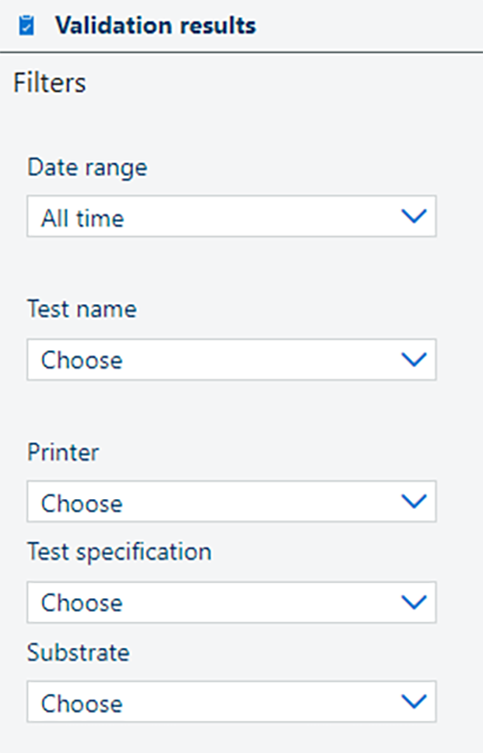 [Filter] -filter
[Filter] -filterKlicka på knappen [Återställ val] om du vill rensa filtren.
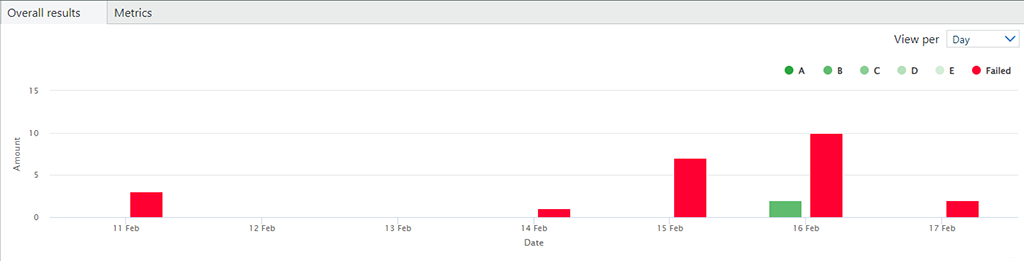 [Övergripande resultat] visade per dag
[Övergripande resultat] visade per dagVyn [Övergripande resultat] visar verifieringsresultaten under en tidsperiod. Du kan se resultaten per dag, vecka, månad eller år. Det går även att visa tester som har nått en viss kvalitetsnivå.
Om den tillgängliga datamängden är stor blir den grafiska representationen plottrig. Du kan minska mängden data i diagrammet genom att zooma.
Du kan zooma in genom att dubbelklicka med musen och sedan markera ett rektangulärt område i diagrammet. Zooma flera gånger tills du är nöjd.
Tryck på knappen [Återställ zoom] för att nollställa zoomningsnivån.
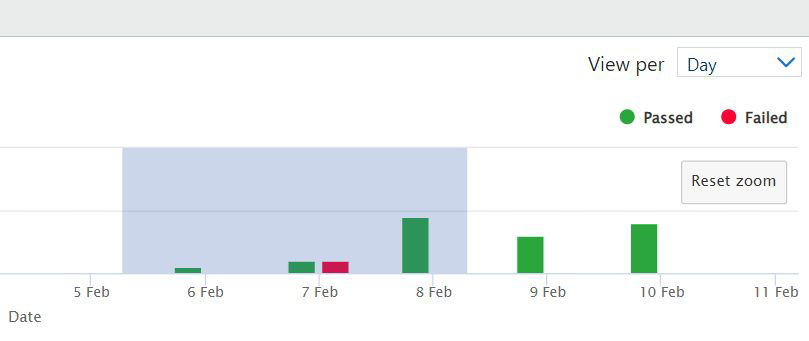
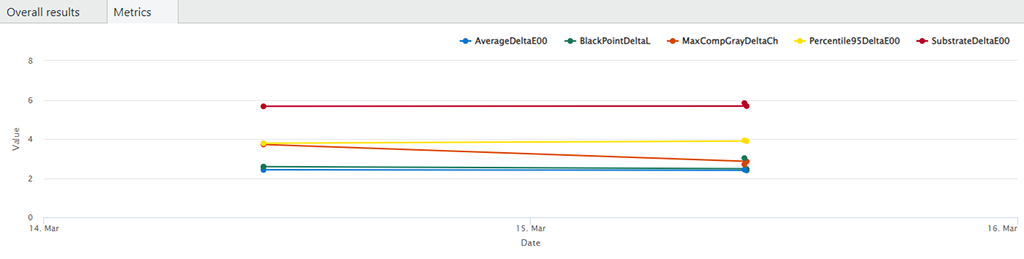
I vyn [Mått] kan du se mer detaljerad information om ett specifikt mätvärde. Om du vill se diagrammet för mätvärden måste du välja minst ett test som du vill se data för.
Om du väljer mer än ett test måste du välja de tester som har samma testspecifikation.
I vyn [Mått] kan du välja ett av mätvärdena för att öppna appen [Valideringsjämförelse].
Tryck på knappen ![]() i den sista kolumnen i listan. Knappen visas bara när musmarkören hovrar över tabellraden. [Valideringsjämförelse] kommer att ha de relevanta referensvärdena ifyllda.
i den sista kolumnen i listan. Knappen visas bara när musmarkören hovrar över tabellraden. [Valideringsjämförelse] kommer att ha de relevanta referensvärdena ifyllda.
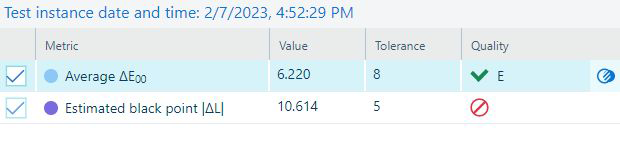
I tabellen [Testa förekomster] kan du se en översikt över verifieringstester som har utförts, deras status (grön ikon om testet godkändes och rött om testet underkändes) och kvalitetsnivå. Om du vill lägga till eller ta bort kolumner med information om testrapporterna klickar du på ikonen ![]() . Följande information är tillgänglig om testerna:
. Följande information är tillgänglig om testerna:
[Tillgänglighet];
[Kommentarer];
[Datum och tid];
[Kortkod för ID];
[Skrivare];
[Kvalitetsnivå];
[Substrat];
[Testnamn];
[Testspecifikation].
Du kan öppna eller hämta testresultaten som en PDF-fil.
Ta bort de [Testa förekomster] du inte längre behöver.
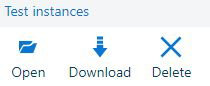 Knappar i verktygsfältet för [Testa förekomster] -tabellen
Knappar i verktygsfältet för [Testa förekomster] -tabellen